Utilisez ce guide pour apprendre comment faire un miroir sur Procreate pour améliorer votre expérience d'édition. Explorez le célèbre outil de peinture numérique Procreate et apprenez des méthodes efficaces pour produire des effets de miroir accrocheurs. Avec l'application Procreate, apprenez à maîtriser l'art de la symétrie avec des instructions étape par étape, des conseils supplémentaires pour la mise en miroir sur votre PC et des FAQ. Utilisez ces conseils inestimables pour faire avancer votre aventure de création d’art numérique.
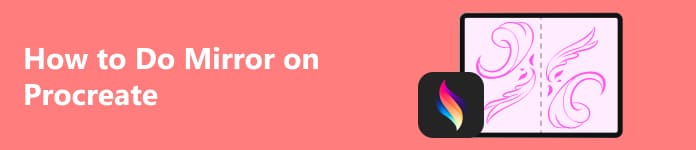
- Partie 1. Examen de Procreate
- Partie 2. Comment créer un miroir sur Procreate
- Partie 3. FAQ sur la façon de créer un miroir sur Procreate
Partie 1. Examen de Procreate
Procreate est une application de peinture numérique populaire conçue pour les artistes et illustrateurs, principalement disponible sur les appareils iOS comme l'iPad. Développé par Savage Interactive, Procreate a été largement salué pour ses fonctionnalités puissantes, son interface conviviale et ses capacités hautes performances.
Les principales fonctionnalités de Procreate incluent :
1. Interface intuitive: Procreate dispose d'une interface intuitive et conviviale adaptée aux débutants et aux artistes experts.
2. Moteur de brosse: L'application est réputée pour son moteur de pinceaux avancé, proposant divers pinceaux personnalisables. Les artistes peuvent créer leurs pinceaux ou choisir parmi la vaste bibliothèque fournie.
3. Toile haute résolution: Procreate prend en charge les toiles haute résolution, permettant aux artistes de travailler sur des illustrations détaillées de qualité professionnelle.
4. Couches: Les artistes peuvent travailler avec plusieurs calques, offrant ainsi flexibilité et contrôle sur leurs œuvres. Les modes de fusion des calques et les réglages d’opacité améliorent les possibilités créatives.
5. Enregistrement accéléré: Procreate enregistre automatiquement l'ensemble du processus de création d'une œuvre d'art, permettant aux utilisateurs d'exporter des vidéos accélérées de leur travail.
6. Animations: Procreate prend en charge les fonctionnalités d'animation de base, permettant aux utilisateurs de créer des animations simples directement dans l'application.
7. Forme rapide: Cette fonctionnalité aide à créer des formes et des lignes parfaites en corrigeant et en lissant automatiquement les dessins à main levée.
8. Harmonie des couleurs: Procreate fournit des outils d'harmonie des couleurs pour aider les artistes à créer des combinaisons de couleurs visuellement attrayantes.
9. Options d'exportation: Les œuvres d'art terminées peuvent être exportées dans différents formats, notamment PSD ou Adobe Photoshop, PNG, JPEG et GIF animés.
10. Intégration de l'Apple Pencil: Procreate tire pleinement parti des capacités de l'Apple Pencil, offrant une sensibilité à la pression et une fonctionnalité d'inclinaison pour une expérience de dessin plus naturelle.
11. Mises à jour régulières: Les développeurs publient régulièrement des mises à jour pour introduire de nouvelles fonctionnalités, améliorer les performances et répondre aux commentaires des utilisateurs.
Partie 2. Comment créer un miroir sur Procreate
Comment reproduire un dessin sur Procreate implique d'utiliser les fonctionnalités de l'application pour améliorer la symétrie des œuvres d'art. Ce guide simplifie le processus, permettant aux artistes d'obtenir des effets de miroir visuellement attrayants sur leurs toiles. En plus, mise en miroir d'écran sur l'iPhone facilite une composition dynamique et équilibrée, offrant une visibilité et un contrôle en temps réel sur un écran plus grand.
Utilisation du menu Canevas
Étape 1 Ouvrez Procreate et chargez l’illustration que vous souhaitez refléter. Appuyez sur le bouton clé en haut à gauche pour ouvrir le menu Canvas.
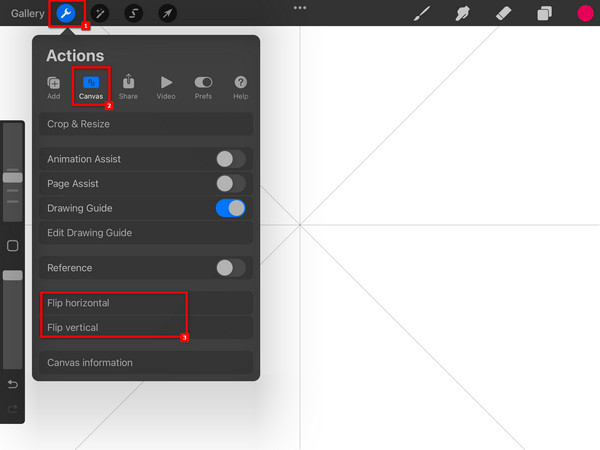
Étape 1 Ensuite, choisissez le Retourner la toile horizontalement or Retourner la toile verticalement dans le menu Canevas, en fonction de la direction dans laquelle vous souhaitez refléter.
Étape 1 Après avoir retourné la toile, vous devrez peut-être effectuer des ajustements pour vous assurer que votre œuvre est correctement alignée. Une fois satisfait, vous pouvez continuer à travailler sur votre toile miroir.
Bonus : Comment mettre en miroir Procreate sur PC
Apprenez à mettre en miroir Procreate depuis votre iPhone ou Android vers votre PC avec Apeaksoft Miroir de Téléphone. Suivez ces instructions pour connecter vos appareils, permettant ainsi la mise en miroir en temps réel pour une expérience de création d'art numérique plus complète et plus efficace.
Étape 1 Utilisez un ordinateur Windows ou Mac pour télécharger et configurer l'outil Apeaksoft Phone Mirror. Téléchargez Apeaksoft Phone Mirror depuis le site officiel et suivez les instructions d'installation.
Étape 2 Assurez-vous que votre téléphone et votre PC sont connectés au même réseau sans fil ou créez une connexion USB à l'aide d'un câble approprié. Lancez Apeaksoft Phone Mirror et sur l'interface principale, sélectionnez Miroir iOS or Miroir Android.

Étape 3 Faites glisser votre doigt depuis le coin supérieur droit de votre iPhone ou vers le haut depuis le bas sur les modèles précédents pour ouvrir le Centre de contrôle. Sélectionner Écran miroir et choisissez votre PC ou Apeaksoft Phone Mirror parmi les appareils disponibles.

Étape 4 Une fois la connexion établie, vous pouvez utiliser les fonctions d'enregistrement d'écran et de photo sur votre appareil iOS pour refléter l'écran ou le son de Procreate sur votre ordinateur. Ouvrez Procreate sur votre iPhone et votre toile sera reflétée en temps réel sur votre PC.

En suivant ces étapes, vous pouvez efficacement refléter Procreate depuis votre iPhone ou Android vers votre PC à l'aide d'Apeaksoft Phone Mirror. Assurez-vous que les deux gadgets sont liés au même réseau pour une expérience de mise en miroir transparente.
Partie 3. FAQ sur la façon de créer un miroir sur Procreate
Existe-t-il un outil miroir pour procréer ?
Procreate n'a pas d'outil miroir dédié mais propose une fonction Miroir via le Guide de dessin. Pour y accéder, appuyez sur l'icône Actions, accédez à l'onglet Toile, activez le Guide de dessin et sélectionnez Symétrie. Cela permet un effet miroir pour créer des conceptions symétriques dans Procreate. En plus, mettre en miroir l'iPhone sur l'iPad pour une toile de visualisation plus grande.
Procreate est-il entièrement gratuit ?
Non, Procreate n'est pas entièrement gratuit. Il est disponible pour un achat unique de 9.99 $ sur l'App Store d'Apple. Bien qu'il s'agisse d'une application d'art numérique très appréciée et payante, elle n'est pas gratuite et les utilisateurs n'ont pas besoin de s'abonner ou de payer pour des fonctionnalités supplémentaires après l'achat initial.
Procreate est-il uniquement pour les iPad ?
Oui, Procreate est conçu exclusivement pour les iPad et les iPhone. Il n'est pas compatible avec les appareils Android ou les ordinateurs de bureau. Procreate propose un ensemble polyvalent d'outils d'illustration et de peinture, ce qui le rend comparable à Adobe Illustrator et Photoshop, bien que chacun ait ses caractéristiques et ses différences uniques.
Procreate dispose-t-il d'un outil de symétrie ?
Oui, Procreate dispose d'un outil de symétrie accessible via la fonction Guide de dessin. Dans Actions, puis sur Toile, appuyez sur Modifier le guide de dessin pour accéder à l'écran Guides de dessin. Vous pouvez ensuite activer l'option Symétrie en appuyant sur le bouton Symétrie en bas de l'écran, facilitant la création de dessins symétriques au sein de l'application.
Pourquoi Procreate ne dessine-t-il que des lignes droites ?
Si Procreate ne dessine que des lignes droites, le guide de dessin peut être activé par inadvertance. Dans le menu Actions, vérifiez les paramètres du canevas et assurez-vous que le guide de dessin est désactivé ou ajustez ses paramètres. Alternativement, l'Apple Pencil peut avoir un problème ; essayez de redémarrer l'application ou l'iPad et assurez-vous que le crayon fonctionne correctement.
Conclusion
Maîtriser la symétrie artistique dans Procreate devient un processus transparent grâce au guide perspicace sur l'utilisation du Outil miroir de procréation. Explorez les fonctionnalités puissantes de l'application, apprenez à créer des effets de miroir captivants et améliorez votre talent artistique numérique. Qu'il s'agisse de mettre en miroir sur votre PC ou de comprendre les FAQ, ce guide complet permet aux artistes d'améliorer leur expérience Procreate. Adoptez l'outil Procreate Mirror et libérez votre créativité avec une nouvelle symétrie dans chaque trait et composition.



 Récupération de Données iPhone
Récupération de Données iPhone Restauration de Système iOS
Restauration de Système iOS Sauvegarde & Restauration de Données iOS
Sauvegarde & Restauration de Données iOS iOS Screen Recorder
iOS Screen Recorder MobieTrans
MobieTrans iPhone Transfert
iPhone Transfert  iPhone Eraser
iPhone Eraser Transfert WhatsApp
Transfert WhatsApp Déverrouilleur iOS
Déverrouilleur iOS Convertisseur HEIC Gratuit
Convertisseur HEIC Gratuit Changeur d'emplacement iPhone
Changeur d'emplacement iPhone Récupération de Données Android
Récupération de Données Android Extraction de données Android cassée
Extraction de données Android cassée Sauvegarde et restauration de données Android
Sauvegarde et restauration de données Android Mobile Transfert
Mobile Transfert Récupération de données
Récupération de données Lecteur Blu-ray
Lecteur Blu-ray Mac Cleaner
Mac Cleaner DVD Creator
DVD Creator PDF Converter Ultimate
PDF Converter Ultimate Réinitialisation du mot de passe Windows
Réinitialisation du mot de passe Windows Miroir de téléphone
Miroir de téléphone Convertisseur Vidéo Ultime
Convertisseur Vidéo Ultime video Editor
video Editor Screen Recorder
Screen Recorder PPT to Video Converter
PPT to Video Converter Slideshow Maker
Slideshow Maker Convertisseur vidéo gratuit
Convertisseur vidéo gratuit Enregistreur d'écran gratuit
Enregistreur d'écran gratuit Convertisseur HEIC Gratuit
Convertisseur HEIC Gratuit Compresseur vidéo gratuit
Compresseur vidéo gratuit Compresseur PDF gratuit
Compresseur PDF gratuit Convertisseur audio gratuit
Convertisseur audio gratuit Enregistreur audio gratuit
Enregistreur audio gratuit Video Joiner gratuit
Video Joiner gratuit Compresseur d'images gratuit
Compresseur d'images gratuit Effaceur de fond gratuit
Effaceur de fond gratuit Upscaleur d’Image Gratuit
Upscaleur d’Image Gratuit Suppresseur de filigrane gratuit
Suppresseur de filigrane gratuit verrouillage d'écran iPhone
verrouillage d'écran iPhone Cube de jeu de puzzle
Cube de jeu de puzzle





